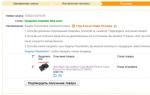Se regala el mejor organizador para iPhone y iPad Things. Calidad y las mejores tradiciones de Apple: aquí está, LeaderTask Planning en LeaderTask
Un buen organizador de computadora ahorra más tiempo y esfuerzo del necesario para usarlo y también combina dos propiedades opuestas: facilidad de uso y amplias posibilidades de organización. Para mí, Things se convirtió en un gran organizador.
Lo principal que debería poder hacer un organizador de computadora es
Crear rápidamente nuevas tareas es lo principal que un buen organizador informático debería poder hacer. Los diferentes sistemas de MT ofrecen diferentes herramientas, pero casi todos dicen desde el principio: no guardes nada en tu cabeza, transfiérelo inmediatamente a tu bandeja de entrada. No pude hacerlo durante mucho tiempo, porque al principio me daba pereza llevar una libreta y un lápiz, luego me daba pereza sacar mi teléfono inteligente, abrir la aplicación y escribir el texto. Además, no siempre fue conveniente. Las cosas junto con el asistente de voz Siri resolvieron este problema.
Things se integra con Siri a través de la aplicación Recordatorios. Todo lo que tienes que hacer es llamar a Siri. Hay varias formas rápidas de hacer esto:
- mantenga presionado el botón "Inicio";
- manteniendo presionado el botón de pausa de los auriculares;
- con la frase "Hola Siri" si el teléfono se está cargando.
Con Air Pods, toca dos veces Siri. Funciona incluso con un gorro y una capucha de invierno. Después de llamar a Siri, solo queda dictar la tarea o idea que se nos ocurra. Todo. Ahora la tarea está en manos del conductor y el cerebro no se sobrecalentará, recordándolo constantemente.
Se necesitan menos de 10 segundos para crear una tarea en Things usando Siri
La versión de escritorio de Things tiene teclas de acceso rápido para crear rápidamente una nueva tarea. Me lleva de 5 a 10 segundos.

Puedes crear tareas en Things incluso desde un dispositivo donde la aplicación no está instalada. Para hacer esto, simplemente envíe una carta a una dirección especial, que se puede ver en la configuración:

Al hacer clic en Administrar se mostrará la dirección de tu bandeja de entrada en tu aplicación Things.
Estructura cómoda y clara.
Cuando hay muchos proyectos y tareas, necesitas un organizador de computadora que te permita organizar rápidamente la estructura y navegar libremente por ella. Things proporciona una experiencia equilibrada: limita el anidamiento para que el usuario no se pierda, pero ofrece suficientes opciones para que los proyectos y tareas se puedan distribuir claramente.
Hay proyectos y áreas para crear estructura. Los proyectos pueden ser objetivos a gran escala que deben dividirse en pequeñas tareas paso a paso. Las áreas unen proyectos por tema y área de responsabilidad. Hay un icono de cuadro delante del nombre del área y un icono de gráfico circular activo que muestra el progreso delante del nombre del proyecto. En el propio proyecto, puedes crear secciones que te ayudarán a clasificar las tareas en categorías o etapas.

Ventana de trabajo de la aplicación Things: barra lateral izquierda: secciones de todas las tareas, áreas y proyectos; lado derecho: tareas y secciones de un proyecto específico
En la barra lateral izquierda en la parte superior hay secciones que muestran las tareas no por proyecto, sino por su estado.
“Bandeja de entrada” (Cmd+1). Todas las tareas de la aplicación Recordatorios van aquí, si la has configurado de esa manera.

Configurar la importación desde Recordatorios
En la Bandeja de entrada, las tareas creadas mediante la entrada rápida están esperando ser distribuidas entre proyectos si no se les ha asignado una fecha de vencimiento, un proyecto o etiquetas. Puedes distribuir tareas entre proyectos o áreas arrastrando o usando la combinación Cmd+Shift+M. Si te mueves por la combinación de teclas, aparecerá una ventana donde podrás seleccionar el proyecto con el ratón o introduciendo su nombre:

Si necesita transferir una tarea desde la “Bandeja de entrada” al proyecto “Video Moods”, presione Cmd+Shift+M, comience a escribir “V” y presione Retorno
"Hoy" (Cmd+2). Se recogen problemas de dos tipos:
- la fecha de inicio o fecha límite de la tarea cae en hoy;
- La fecha de inicio o fecha de vencimiento ya pasó, pero la tarea no se ha completado.
Aquí vemos los eventos de la aplicación “Calendario” y debajo de ellos las etiquetas de tareas incluidas en la sección “Hoy”:

Ventana de la sección Hoy en Things
"Planos" (Cmd+3). Aquí se muestran eventos del programa Calendario y tareas con fecha de inicio o fecha de vencimiento en el futuro. Están ordenados por día hasta final de mes. A partir del mes siguiente, se muestran todas las tareas del mes. Planifico mi día por la mañana, por lo que en “Planes” tengo tareas en su mayoría repetitivas.

Sección de Planes en Cosas
"En cualquier momento" (Cmd+4). Aquí se muestran las tareas sin fecha de inicio o tareas recurrentes. Están agrupados por áreas y proyectos.

Sección con tareas sin fecha de inicio en Things
"Algún día" (Cmd+5). Arrastra aquí todas las tareas y proyectos que no planeas hacer en un futuro cercano y quizás nunca hagas. Esto le facilitará la navegación por los proyectos actuales, pero no tendrá que preocuparse por pensar: “¿Qué pasa si lo necesito? ¿Y si aparece el tiempo?

Proyectos y tareas pospuestas en la sección “Algún día”
"Diario" (Cmd+6). Todas las tareas y proyectos completados aparecen aquí. Puede configurar la transferencia al “Diario” de forma inmediata, una vez al día o manualmente. Las tareas se clasifican en las secciones "Hoy", "Ayer", "Mes actual" y "Últimos 4 meses".

"Cesta". Si eliminó una tarea o proyecto, pero luego cambió de opinión y decidió restaurarlo, puede hacerlo desde la Papelera de reciclaje.
Trabajar con tareas en Things
Las tareas en Things tienen ocho propiedades: título, nota, fecha de inicio, recordatorio, etiqueta, lista de verificación, fecha de vencimiento y repetición.
Nombre. Le aconsejo que ponga la primera palabra en el título de la tarea como un verbo que responda a la pregunta: "¿Qué hay que hacer?"
La nota. Las notas para una tarea pueden contener: una breve descripción de la tarea, enlaces a páginas, archivos, otras tareas y cualquier enlace activo.
fecha comenzó. La fecha en la que aparece la tarea en la sección "Hoy". Esta no es una fecha límite para la tarea. Si no cierras la tarea el día de la fecha asignada y no asignas otra fecha, permanecerá en la sección “Hoy” al día siguiente.
Recordatorio. La hora a la que Things te recordará con una notificación tu tarea. El recordatorio está vinculado a la fecha de inicio.
Etiqueta. Utilizo etiquetas como contexto para encontrar rápidamente las tareas que necesito. Por ejemplo, tengo tareas que debo discutir con un colega. A todas estas tareas se les asigna la etiqueta "Alexey O". Cuando nos cruzamos con él en un lugar, tengo que ir a Cosas y empezar a escribir esta etiqueta. Ya en la segunda letra el texto estará en la primera posición:

Para utilizar la búsqueda en Cosas sólo tienes que empezar a escribir
Ahora todo lo que tienes que hacer es presionar Retorno y Things mostrará todas las tareas con la etiqueta "Alexey O":

Mostrar todas las tareas con una etiqueta específica en Things
Lista de Verificación. Hay tareas rutinarias en las que es posible que se nos escape algo porque estamos acostumbrados a realizarlas de forma automática. O, por ejemplo, mi ritual nocturno consiste en pequeñas tareas que no quiero establecer como tareas separadas para no inflar la lista. En ambos casos utilizo una lista de verificación:

En la tarea "Realizar una revisión nocturna", utilizo una lista de verificación como una lista de pequeñas subtareas.
Extremo término. Se diferencia del inicio de una tarea en que se muestra a la derecha del nombre y se vuelve rojo si la tarea no se completa a tiempo.

Tareas de cosas con plazos.
repeticiones. Puedes personalizar las repeticiones en Things para adaptarlas a todos los gustos y necesidades. Lo más sencillo es repetir la tarea una vez finalizada transcurrido un determinado número de días, semanas, meses o años.

Elegir la lógica de repetición en las cosas
Puedes configurar una tarea para que se repita después de una determinada cantidad de días, semanas, meses o años, pero específicamente, por ejemplo, el duodécimo día o el segundo domingo del mes.
Varias ventanas
En la versión de escritorio de Things, puedes abrir varias ventanas a la vez. En la pantalla grande del iMac 21, abro 3 ventanas a la vez. La sección “Planes” siempre está abierta a la izquierda para ver la carga de trabajo de los próximos días. A la derecha - "Hoy", para no perder el foco del día. Ventana central para buscar tareas y proyectos. Está abierto con una barra lateral izquierda para facilitar la navegación:

Ventanas de Tres Cosas en una pantalla
Aplicación móvil de cosas
En una aplicación móvil, la estructura, las propiedades de la tarea y la lógica son idénticas a las de escritorio. Pero los métodos de interacción se han rediseñado para el teléfono inteligente. Todas las acciones que se repiten con frecuencia se pueden realizar rápidamente deslizando el dedo y usando el teclado.
Para ir a la sección deseada, proyecto o encontrar una tarea, simplemente baje la pantalla. La aplicación abrirá una búsqueda rápida. Normalmente las primeras letras son suficientes para encontrar lo que necesitas:

Salta rápidamente a la sección, proyecto o tarea deseada en Things
Para establecer una fecha de inicio o un recordatorio para una tarea o, por el contrario, borrar estas propiedades, debe deslizar el dedo por la tarea de izquierda a derecha:

Cambiar los parámetros "¿Cuándo?" en Things
Para cambiar las propiedades de varias tareas a la vez, debe deslizar una tarea a la vez de derecha a izquierda, marcar las que necesita y seleccionar una acción:

Acciones multitarea en las cosas
Cuando usé otros organizadores de computadora, debido a las molestias de uso, abrí la versión móvil solo para ver la lista de tareas. La situación ha cambiado con la aplicación Things: aunque la versión de escritorio siempre es más conveniente que la versión móvil, con bastante frecuencia abro Things en mi teléfono inteligente para crear nuevas tareas, ajustar el cronograma, moverlas y editarlas.
Automatización del trabajo con Cosas
Things hace que el trabajo sea más rápido y sencillo no solo mediante la facilidad de uso, sino también mediante la automatización. Hay dos opciones: integración de Siri y URL de Things.
Integración de Siri
Al principio de este artículo, describí cómo usar Siri y la aplicación Recordatorios para crear una nueva tarea. Pero puedes crear tareas sin la aplicación Recordatorios. También puedes ver listas usando Siri. La lista de Cosas significa áreas, proyectos y etiquetas. Por ejemplo, si le digo a Siri "Muestra mi lista de escritura en Cosas", la aplicación abrirá automáticamente el proyecto de ESCRITURA.
Si no solo necesito tareas para este proyecto, sino también la etiqueta "borrador", creo un nuevo comando rápido. Ya escribí: " En el caso de Things es más fácil y rápido. En la aplicación Cosas: Ajustes⟼ Siri y atajos⟼ Mostrar lista:

Creando un comando rápido para Siri en Things que mostrará todas las tareas del proyecto “ESCRIBIR” con la etiqueta “borrador”
Ahora solo necesita hacer clic en el comando deseado en el panel de widgets o expresarlo a Siri, y la aplicación hará todo por usted.
Ud.RL-direcciones de cosas
El esquema de URL de Things le permite crear tareas, ver listas y buscar elementos mediante enlaces.

Habilitar esquema de URL en la configuración de Things
Dichos enlaces son los mismos para las versiones de escritorio y móviles. Se pueden insertar en otras tareas, en cualquier texto y asignarles teclas de acceso rápido. A menudo obtengo ideas sobre temas de artículos para proyectos laborales y personales. Para no olvidar la idea, es necesario crear inmediatamente una tarea. Estas tareas tienen el mismo proyecto, la misma etiqueta y hora de recordatorio. Sólo el nombre es diferente. Para no llenar cada vez el proyecto, las etiquetas y el tiempo, creo un enlace a través del cual Things abre la creación de una nueva tarea con los datos ya completados. Ya sólo queda introducir el nombre.
El esquema de URL es un tema aparte. Las capacidades de automatización a través de un enlace conducirán a varias lecturas largas. Si tiene algún conocimiento de programación o algoritmos, lea la documentación de Things sobre este tema. También hay un creador de enlaces que cualquiera puede usar:
El único inconveniente de Things es el precio de la aplicación: la versión de escritorio cuesta 50 dólares, 20 dólares para el iPad y 10 dólares para el iPhone. Pero aquí también hay una ventaja. No hay suscripciones ni compras adicionales con Things. En mi opinión, es un precio justo para una herramienta tan poderosa que ahorra tiempo, esfuerzo y nervios.
Otra aplicación de lista de tareas fácil de usar. Además, cada tarea se puede dividir en otras más pequeñas, lo que crea un árbol completo, lo cual es muy conveniente para hacer negocios. Al mismo tiempo, puede establecer un tiempo de ejecución específico, establecer un ciclo de repetición, establecer una prioridad. El programa se sincroniza fácil y fácilmente en todos los dispositivos. Al mismo tiempo, envía recordatorios inteligentes cuando llegas al lugar deseado.
GTareas
GTasks es un programador de tareas conveniente y fácil de administrar en diferentes dispositivos. La interfaz de la aplicación es muy sencilla: el panel del menú principal tiene todo lo necesario para crear tareas (listas, configuraciones). A cada tarea se le asigna una fecha y hora, y puede configurar un modo de repetición. Para agregar una nueva tarea necesitas escribir su nombre, también puedes usar la escritura por voz.
Hazlo
Si no le gusta hacer planes para el futuro, pero siempre anota sus próximas tareas, la aplicación Do it se convertirá en su asistente indispensable. Aquí todas las tareas se planifican sólo para el día actual y el siguiente. Nada excepto. La interfaz de la aplicación es tan sencilla como su función. Parece un simulador de dos páginas de un cuaderno. En el lado izquierdo están las tareas de hoy, en el derecho, las de mañana. Con la misma sencillez, marcas las tareas completadas (simplemente están tachadas). Todo es claro y muy sencillo.
tarea líder
Un planificador sencillo para gestionar asuntos, tanto laborales como personales. La aplicación te permite estructurar tareas y controlar su implementación. En la versión gratuita, el usuario tiene acceso a las siguientes funciones: agregar, editar y marcar tareas, acceso a un calendario para los próximos años y mucho más. Puede ejecutar la aplicación tanto en línea como fuera de línea: todo se sincroniza a través de la nube. Las ediciones y cambios se muestran inmediatamente a todo el grupo que trabaja en esta tarea.
De acuerdo, saber qué día es es muy conveniente. Es aún más conveniente cuando sabes qué día es hoy, qué eventos sucedieron ese día y qué días festivos se celebran hoy, mañana o pasado mañana. Es bueno saber a qué hora salió y se puso el sol, cuál es la fase de la luna, etc. Por supuesto, es posible encontrar toda esta información en Internet, pero es difícil. Para hacer esto, debe estudiar los motores de búsqueda, visitar varios sitios e intentar extraer la información necesaria de un montón de basura. Es mucho más agradable señalar la pantalla una vez y ver todo lo anterior directamente en su dispositivo móvil. La posibilidad de generar información tan cómoda y estructurada la proporciona una maravillosa aplicación para iPad llamada "iWorkBook". A esto se dedicará nuestra revisión de hoy.
iWorkBook es una versión electrónica de un calendario/diario de escritorio. Ninguna de las actividades planificadas quedará en el olvido. Toda la información de hoy, mañana y otros días se muestra en dos páginas del “libro” electrónico. Todo es simple y conveniente.
Para entender cómo funciona esta aplicación, ejecútela. En una fracción de segundo, la pantalla de su dispositivo mostrará el ícono de una aplicación sobre un fondo negro, seguido de una ventana estilo iBooks con una fecha y un minicalendario a la izquierda y un desglose por horas a la derecha. La ventana se divide en dos partes. El de la izquierda proporciona toda la información necesaria para un día específico, y el de la derecha, como ya se mencionó, hay un desglose de tareas por horas. En el calendario, los días pasados están tachados con un bolígrafo azul, el día actual está subrayado con dos líneas y los fines de semana y días festivos están resaltados en rojo. Además del calendario, en la página izquierda podrás encontrar un cartel con las fases de la luna, así como las horas de salida y puesta del sol. Entonces, hoy, por ejemplo, el amanecer fue a las 8:53, el atardecer a las 18:35 y la duración del día fue de 9 horas y 42 minutos. La luna, como se desprende de la información de la aplicación, se encuentra en estado de crecimiento y la fase ha pasado solo el 43%.
Debajo de las fases lunares y las horas de salida y puesta del sol hay una descripción del día actual. Por ejemplo, hoy es el día de los Guerreros Internacionalistas y mañana será un día cualquiera. Toda la información sobre el día va acompañada de una bella imagen, citas interesantes y cumpleaños de personajes famosos. En realidad, para ver todo esto, debes deslizar el dedo hacia arriba o hacia abajo en la ubicación de la imagen, lo que te permitirá cambiar el tipo de información que se muestra.
En cuanto a la página derecha, muestra la clasificación de casos por horas. Es decir, a la izquierda hay una columna con la hora, por ejemplo, 08.00, y a la derecha hay una columna con las tareas en sí. Para crear un caso, debe hacer clic en el botón "aA" en la parte superior o en el bolígrafo que se encuentra allí. El primer botón le permitirá crear una entrada en letras mayúsculas desde el teclado en pantalla del dispositivo. El segundo te permite escribir texto con el dedo, lo que te resultará muy conveniente si quieres crear una imagen o dibujar un carácter determinado que no se puede ingresar desde el teclado.
Cuando crea una tarea escribiendo su nombre en el teclado, la pantalla se oscurece y aparece una ventana con un marco azul, que le permite ingresar texto, establecer la prioridad del evento haciendo clic en el signo de exclamación, dejar una marca para completar el tarea, crear un recordatorio de audio o cambiar al modo de escritura a mano. Para completar, simplemente haga clic en el botón "Finalizar" en la esquina superior derecha de la ventana.
En el modo de escritura a mano, puede dibujar encima de todos los desgloses de horas e incluso "subir" a los campos donde está escrita la hora del evento. Puede elegir entre cinco colores de bolígrafo: azul, verde, rojo, negro y amarillo. De esta manera, puedes separar diferentes tipos de notas, resaltar lo que necesitas del texto (incluso el texto impreso) o simplemente crear un dibujo divertido en papel rayado.
Puede ver fácilmente la lista de tareas completadas simplemente girando el dispositivo a la posición vertical. Se abrirá una ventana con líneas verdes con tareas pendientes frente a usted. Todo es muy sencillo y cómodo. Al volver la tableta a la orientación horizontal, volverá al calendario/diario de dos páginas. Por cierto, las páginas en sí se pueden voltear de la misma manera que en iBooks y otras aplicaciones similares: deslizándolas de derecha a izquierda o, por el contrario, de izquierda a derecha.
La sincronización con el calendario y los contactos estándar en iOS también cabe destacar como una característica útil.
Tu iPhone es tu asistente y salvador en una variedad de situaciones. Cualquiera que esté en el “ecosistema” lo entenderá. Desenterré una aplicación única para iOS en la App Store, que complementa el sistema operativo con una elegante herramienta de planificación: el organizador (o diario, como desee) LeaderTask.
¿Qué puede hacer LeaderTask?
Entre todas las aplicaciones de organizador similares para iPhone V Tienda de aplicaciones No existe ningún producto que proporcione una cantidad ilimitada de funciones de forma gratuita. Y LeaderTask es más que capaz de hacer esto:
- Haga enormes listas de tareas pendientes de trabajo y personales combinadas.
- Gracias a las etiquetas y los colores, no te confundirás ni en la prioridad de las tareas ni en su “pertenencia” a uno de los ámbitos de la vida.
- Convierta los sueños en metas y luego hágalos realidad con la ayuda de los proyectos LeaderTask. Es muy simple: ¡describe paso a paso el camino para lograr tus sueños!
- Utilice herramientas únicas de gestión del tiempo: Gráfico de gantt , tablero kanban , Asistente GTD etc.
- ¡Trabaja desde cualquier lugar y controla tu empresa directamente en la pantalla de tu organizador en iPhone!
- Haga listas de sus empleados, dé instrucciones y controle su ejecución.
- Mantenga todos los documentos y archivos en un solo lugar: en un proyecto, en una tarea.
- ¡Todos los datos se almacenan en la nube! Incluso más seguro que iCloud.

Y esto es sólo una pequeña parte de las opciones de LeaderTask. ¡Toma tu iPhone y descarga el diario LeaderTask ahora mismo! Siempre podrás visualizar en el gráfico qué actividades te esperan en el día seleccionado; concertar una cita es aún más cómodo y sencillo de lo habitual.
¿Eres olvidadizo? ¡Lo arreglarán!
Gracias a un sistema de recordatorio único en tarea líder Nunca podrá olvidarse de nada importante: la aplicación le enviará un recordatorio de la próxima tarea exactamente tantos minutos antes del inicio como usted haya establecido. ¡Con la ayuda del servicio puedes lograr más en menos tiempo!

¿Cuál es la base de una persona exitosa? Por supuesto, planificación. Hablemos ahora de este aspecto de la gestión del tiempo.
Planificación en LeaderTask
Con la ayuda del diario LeaderTask en tu iPhone, siempre podrás mostrar todas tus tareas para el día siguiente. ¡Pero además, podrás planificar tu día, semana, mes e incluso años de antelación!
Ingrese todas las tareas en “ Sin ensamblar”, y luego distribuirlos según las fechas adecuadas. Al planificar, es importante tener en cuenta varias reglas:
- ¡No más de 1 cosa importante al día!
- La duración de cada tarea no debe exceder de 1 hora. Si aún lo excede, divida esta tarea en subtareas.

Diseño e interfaz de LeaderTask para 2018
Cuando se habla de la aplicación Yabloko, sería una estupidez no mencionar el diseño. Y aquí hay otro elogio para los desarrolladores: el software está creado según las mejores tradiciones de Apple: minimalista, hermoso y pegadizo.
Lo mismo puede decirse de la interfaz. Con enormes oportunidades tarea líder, cada acción se realiza literalmente con dos toques; es tan conveniente y simple que él mismo ya transfirió todas las tareas del calendario integrado de iOS a LeaderTask.
En resumen, me gustaría señalar: probé muchos organizadores para iPhone, pero LeaderTask realmente se “hundió” en mi alma. Sin embargo, principalmente debido a la sincronización y apariencia de mi lista de tareas pendientes en la computadora de mi trabajo, en mi iPad y en la Mac de mi casa.
LeaderTask se implementa en plataformas de Cupertino como iOS, Mac OS X, WatchOS. Además, puede descargar el programa para otro software. Por ejemplo, para un buque insignia de Windows o un excelente programa en Android. ¡O incluso trabajar en un navegador, porque recientemente los desarrolladores introdujeron una versión web del servicio!
¡Prueba este producto muy valioso! El coste de una licencia paga es mucho más bajo que el promedio del mercado, pero no es necesario comprar nada de inmediato: existe una excelente versión gratuita para probar y Prueba completa de 7 días.
El organizador de tareas Things, uno de los más caros y populares de la App Store, ha reducido su precio a cero en honor a la festividad de Acción de Gracias. Este feriado se celebra solo en EE. UU. y Canadá, sin embargo, el descuento está disponible en todas las regiones de la App Store y no aprovecharlo significa perder una gran oportunidad de ahorrar $20.
Things es un organizador que se diferencia de sus competidores principalmente por su facilidad de uso. La aplicación no tiene decenas de menús y secciones innecesarias que el usuario tendría que cambiar después de agregar cada nueva tarea. Al mismo tiempo, Things no es inferior en funcionalidad a otros organizadores debido a su interfaz perfectamente diseñada.
 El secreto del éxito de Things no sólo reside en el talento de los desarrolladores, sino también en el nivel de soporte. Las actualizaciones de la aplicación se publican tradicionalmente con frecuencia, desde hace varios años. Los creadores monitorean los comentarios de los usuarios, tratando de hacer realidad las solicitudes más populares lo más rápido posible.
El secreto del éxito de Things no sólo reside en el talento de los desarrolladores, sino también en el nivel de soporte. Las actualizaciones de la aplicación se publican tradicionalmente con frecuencia, desde hace varios años. Los creadores monitorean los comentarios de los usuarios, tratando de hacer realidad las solicitudes más populares lo más rápido posible.
 A pesar de todas sus ventajas, Things a menudo asustaba a los usuarios por su precio. No todo el mundo está dispuesto a pagar 20 dólares por un organizador, aunque sea casi perfecto. El descuento de hoy es aún más valioso: puedes descargar Things completamente gratis y, dado que no hay compras dentro de la aplicación, nada puede eclipsar el uso del organizador en el futuro.
A pesar de todas sus ventajas, Things a menudo asustaba a los usuarios por su precio. No todo el mundo está dispuesto a pagar 20 dólares por un organizador, aunque sea casi perfecto. El descuento de hoy es aún más valioso: puedes descargar Things completamente gratis y, dado que no hay compras dentro de la aplicación, nada puede eclipsar el uso del organizador en el futuro.
Las versiones de Things para iPhone y iPad se podrán descargar gratis hasta el 28 de noviembre, momento en el que el precio de 20 dólares de la aplicación volverá a la normalidad.